- লেখক Jason Gerald [email protected].
- Public 2024-01-15 08:10.
- সর্বশেষ পরিবর্তিত 2025-01-23 12:07.
এই উইকিহো আপনাকে শেখায় কিভাবে একটি ব্লগ তৈরি এবং ব্যবহার করতে হয়, সাধারণভাবে এবং ওয়ার্ডপ্রেস এবং ব্লগারের মতো বিশেষ প্ল্যাটফর্মের মাধ্যমে।
ধাপ
3 এর মধ্যে পার্ট 1: একটি সফল ব্লগ তৈরি করা
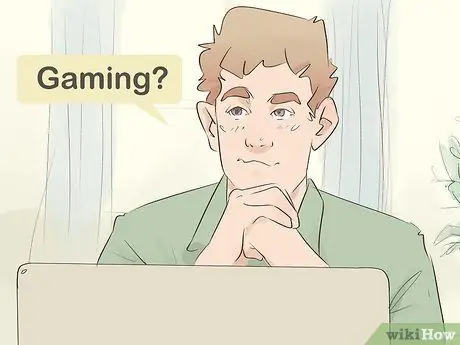
পদক্ষেপ 1. আগ্রহের একটি তালিকা তৈরি করুন।
ব্লগের লক্ষ্য নির্ধারণের আগে, আপনি কোন বিষয়ে লিখতে চান তার একটি সাধারণ ধারণা পেতে হবে। ব্লগিং বিভাগগুলির ক্ষেত্রে কোনও নির্দিষ্ট সীমাবদ্ধতা নেই, তবে কিছু সাধারণ বিষয় রয়েছে যা আপনি বিবেচনা করতে পারেন:
- গেমস (গেমিং)
- ট্রেন্ড বা পোশাকের স্টাইল
- রাজনীতি/সামাজিক ন্যায়বিচার/সক্রিয়তা
- খাদ্য রান্না করা হচ্ছে
- যাত্রা
- ব্যবসা প্রতিষ্ঠান
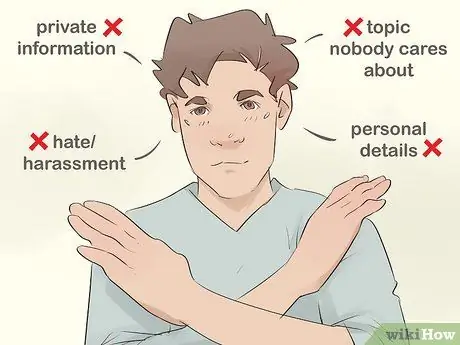
ধাপ ২। এমন কিছু চিহ্নিত করুন যা প্রদর্শন করার প্রয়োজন নেই।
ব্যক্তিগত তথ্য (আপনার নিজের এবং অন্য কারো উভয়) এবং ব্যক্তিগত বিবরণ যা আপনার নিকটতমদের সাথে শেয়ার করা হয় না সেগুলি ব্লগ বিষয় হিসাবে ব্যবহার করা উচিত নয়।
- যদি আপনার এমন কোন কাজ থাকে যার জন্য আপনাকে প্রকাশ না করার চুক্তিতে স্বাক্ষর করতে হয়, তাহলে আপনি চুক্তিতে বর্ণিত ক্রিয়াকলাপ বা বিষয়গুলি নিয়ে আলোচনা করতে পারবেন না।
- আপনি একটি ব্লগ তৈরি করতে পারেন যা অন্য ব্যক্তিদের নিয়ে কথা বলে যতক্ষণ না আপনি সংশ্লিষ্ট ব্যক্তির বিরুদ্ধে বিরক্ত বা বৈষম্যমূলক আচরণ করবেন না। যাইহোক, সচেতন থাকুন যে এই লোকেরা আপনার বিষয়বস্তু দেখতে পারে এবং প্রতিশোধ নিতে পারে (আপনার সম্পর্কে ব্লগিং করে)।
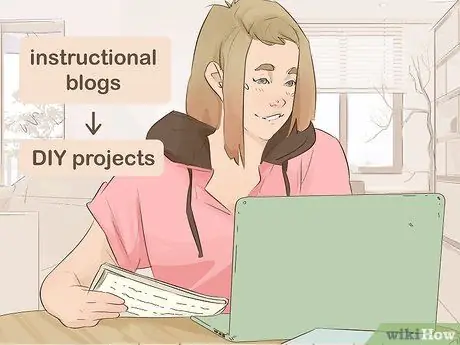
ধাপ 3. ব্লগের উদ্দেশ্য বিবেচনা করুন।
যদিও একটি ব্লগ বিষয় একটি দুর্দান্ত সূচনা হতে পারে, ব্লগগুলি এখনও সঠিকভাবে কাজ করতে বা "কাজ" করার জন্য কিছু দিকনির্দেশের প্রয়োজন। কিছু কারণ যা কাউকে ব্লগ তৈরি করতে উৎসাহিত করে তার মধ্যে একটি বা নিম্নলিখিতগুলির সংমিশ্রণ অন্তর্ভুক্ত। যাইহোক, আপনি অবশ্যই একটি ব্লগ তৈরি করতে আপনার নিজের অনুপ্রেরণা খুঁজে পেতে পারেন:
- কিছু শেখান - নির্দেশমূলক/ইঙ্গিত ব্লগ এই উদ্দেশ্যে/ফাংশন (যেমন স্ব -প্রকল্প ব্লগ) জন্য উপযুক্ত।
- অভিজ্ঞতা নথিভুক্ত করা - ভ্রমণ ব্লগ, ফিটনেস চ্যালেঞ্জ এবং আরও অনেক কিছুর মাধ্যমে এই লক্ষ্য অর্জন করা যায়।
- বিনোদনমূলক - এই লক্ষ্যটি বিভিন্ন মিডিয়াতে প্রয়োগ করা যেতে পারে, যেমন কমেডি পড়ার ব্লগ, ফ্যান ফিকশন এবং অন্যান্য।
- "কল টু অ্যাকশন" বা কল টু অ্যাকশন - এটি সাধারণত একটি ব্যবসা বা কোম্পানির ব্লগের উদ্দেশ্য।
- অন্যদের অনুপ্রাণিত করুন - এই বিভাগটি একা দাঁড়াতে পারে, কিন্তু এই সেগমেন্টের অন্যান্য উদ্দেশ্য/ফাংশনগুলির জন্য আরও উপযুক্ত হতে পারে।
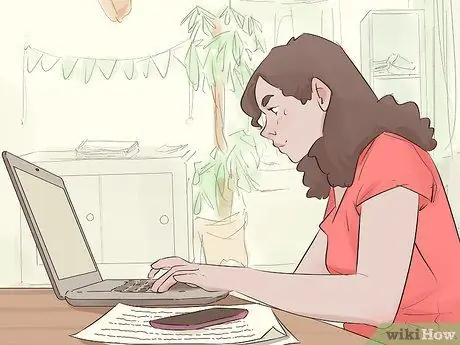
ধাপ 4. আপনি যে বিভাগটিতে ডুব দিতে চান তার অন্যান্য ব্লগগুলিতে যান।
একবার আপনি আপনার ব্লগের বিষয় এবং উদ্দেশ্য নির্ধারণ করার পর, একই ব্লগ এবং/অথবা পছন্দের লেখার শৈলী শেয়ার করে এমন অন্যান্য ব্লগগুলি নিয়ে গবেষণা করুন যাতে আপনি জানেন কিভাবে মালিক/ম্যানেজার মনোযোগ আকর্ষণ করে এবং পাঠকদের আকৃষ্ট করে।
আপনি শুধু আপনার পছন্দের ব্লগটি অনুলিপি করতে পারবেন না, তবে আপনি ব্লগের সামগ্রীতে ব্যবহৃত পরিবেশ/স্বর, বিন্যাস বা ভাষা থেকে অনুপ্রেরণা নিতে পারেন।

ধাপ 5. ব্লগ যে নির্দিষ্ট উপাদানগুলি প্রদর্শন করে তা খুঁজে বের করার জন্য মস্তিষ্কবিদ্যা।
একটি ব্লগ শুরু করার আগে শেষ দুটি জিনিস জানতে হবে তার নাম এবং চেহারা
- ব্লগের নাম - এমন একটি নাম খুঁজুন যা আপনি আরামে অন্যদের সাথে শেয়ার করতে পারেন। এই নামটি আপনার আগ্রহী জিনিস, ব্লগ সামগ্রী এবং/অথবা ডাকনামগুলির সমন্বয় হতে পারে। নিশ্চিত করুন যে আপনি যে ব্লগের শিরোনামটি চয়ন করেছেন তা অনন্য এবং মনে রাখা সহজ।
- ব্লগ ডিজাইন - আপনার ব্লগের লেআউট আপনি যেভাবে চান তা ডিজাইন করতে সক্ষম নাও হতে পারেন, কিন্তু আপনার ব্লগ শুরু করার আগে কালার স্কিম এবং ফন্ট টাইপের একটি ওভারভিউ রাখলে আপনার পছন্দের টেমপ্লেট খুঁজে পাওয়া সহজ হয়ে যাবে।
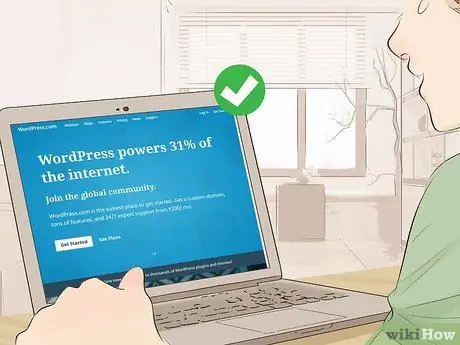
পদক্ষেপ 6. একটি বিশ্বস্ত প্ল্যাটফর্ম ব্যবহার করে একটি ব্লগ তৈরি করুন।
আরো কিছু সাধারণ ব্লগিং প্ল্যাটফর্মের মধ্যে রয়েছে ওয়ার্ডপ্রেস, ব্লগার এবং টাম্বলার, কিন্তু আপনি যে পরিষেবাটি চান তা বেছে নিতে পারেন। একটি পরিষেবা বেছে নেওয়ার পরে, একটি ব্লগ তৈরির প্রক্রিয়াটি নিম্নরূপ ব্যাখ্যা করা যেতে পারে:
- কম্পিউটারে ব্লগ সেবার ওয়েবসাইট খুলুন।
- একটি অ্যাকাউন্ট তৈরি করুন (সাধারণত শুরু করার জন্য একটি বিনামূল্যে অ্যাকাউন্ট)।
- পছন্দসই ব্লগ নাম লিখুন, তারপর URL নির্বাচন করুন।
- ব্লগ লেআউট এবং অন্যান্য অনুরোধ করা বিবরণ নির্বাচন করুন।
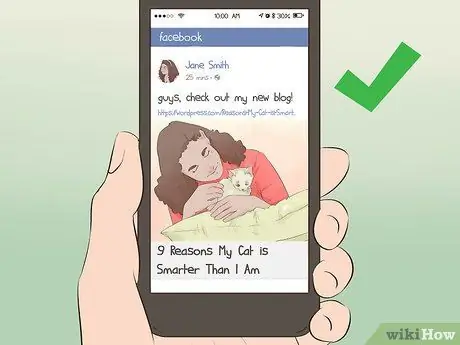
ধাপ 7. সামাজিক যোগাযোগ মাধ্যমে ব্লগ প্রচার করুন।
আপনি একটি ব্লগ তৈরি করার পরে এবং কিছু পোস্ট আপলোড করার পর, আপনি ফেসবুক এবং টুইটারের মত সামাজিক মিডিয়া সাইটে ব্লগ লিঙ্ক পোস্ট করে আপনার ব্লগে ট্রাফিক বৃদ্ধি করতে পারেন।
এমনকি আপনি আপনার সোশ্যাল মিডিয়া অ্যাকাউন্টের জৈব বিভাগে ব্লগ ঠিকানাটি "কোম্পানির ওয়েবসাইট" হিসাবে ব্যবহার করতে পারেন।
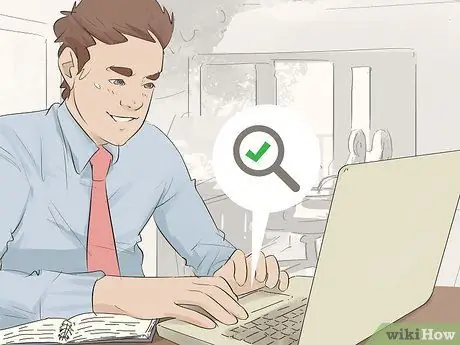
ধাপ 8. আপনার পোস্টের জন্য কীওয়ার্ড খুঁজে বের করুন।
"কীওয়ার্ড" বা কীওয়ার্ড হল ব্লগের বিষয় সম্পর্কিত শব্দ বা বাক্যাংশ এবং উচ্চ সার্চ ইঞ্জিন রেটিং রয়েছে। ব্লগ পোস্টে কীওয়ার্ড ব্যবহার করা সেই পাঠকদের জন্য সহজ করে তোলে যারা উপযুক্ত কীওয়ার্ড ব্যবহার করে আপনার কন্টেন্ট খুঁজে পায়।
- Http://ubersuggest.io/ অথবা https://keywordtool.io/ এর মতো কীওয়ার্ড জেনারেটর সাইটগুলি ব্লগ বিষয় সম্পর্কিত শব্দের তালিকা প্রদর্শন করতে সক্ষম।
- আপনি একটি ব্লগ পোস্ট তৈরি করার আগে ব্যবহৃত কীওয়ার্ড দুবার পরীক্ষা করুন।
- যদি কীওয়ার্ডগুলি স্বাভাবিকভাবেই পোস্টে spreadingোকানো হয়, বরং সেগুলি পোস্টে ছড়িয়ে দেওয়ার পরিবর্তে, সার্চ ইঞ্জিনগুলি আপনার ব্লগ দেখাতে সক্ষম হওয়ার একটি ভাল সুযোগ রয়েছে।
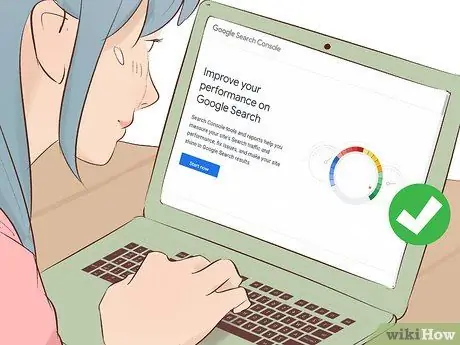
ধাপ 9. গুগলে আপনার ব্লগ ইনডেক্স করুন।
আপনার ব্লগ গুগল দ্বারা ইনডেক্স করা হয়েছে তা নিশ্চিত করে, আপনার ব্লগের সার্চ ইঞ্জিন র ranking্যাঙ্কিং উন্নতি করবে যাতে পাঠকদের জন্য পোস্ট সম্পর্কিত কীওয়ার্ড অনুসন্ধান করার সময় আপনার ব্লগ খুঁজে পাওয়া সহজ হয়।
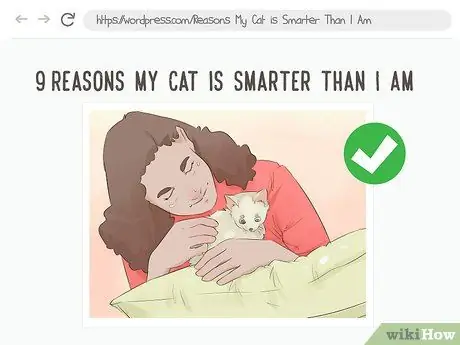
ধাপ 10. পোস্টে ছবি ব্যবহার করুন।
সার্চ ইঞ্জিন যে বিষয়গুলিকে প্রাধান্য দেয় তার মধ্যে একটি হল চিত্রের ব্যবহার। অতএব, নিশ্চিত করুন যে আপনার পোস্টগুলি উচ্চমানের ছবি দিয়ে সজ্জিত।
- আপনি একটি মূল ছবি আপলোড করলে আপনি অতিরিক্ত মূল্য পেতে পারেন।
- ব্যবহারকারীরা ভিজ্যুয়াল এবং টেক্সট ইনপুটকে প্রশংসা করে, তাই আপনার ব্লগে ছবি যোগ করা একটি ভাল টিপ, এমনকি যদি আপনি সার্চ ইঞ্জিন অপ্টিমাইজেশান সম্পর্কে খুব বেশি চিন্তা না করেন বা অগ্রাধিকার না দেন।

ধাপ 11. কন্টেন্ট আপলোড করতে থাকুন।
দীর্ঘ সময়ের জন্য নতুন বিষয়বস্তুর অনুপস্থিতির (অথবা অনিয়মিত সময়ে কন্টেন্ট আপলোডের) চেয়ে দ্রুত কোনো কিছু ব্লগে ট্রাফিক বন্ধ করতে পারে না। একটি সামগ্রী আপলোডের সময়সূচী তৈরি করুন যাতে আপনি প্রতি সপ্তাহে কমপক্ষে একটি সামগ্রী আপলোড করতে পারেন এবং এটিতে আটকে থাকতে পারেন।
- আপনি যদি মাঝে মাঝে এক বা দুই দিনের জন্য সামগ্রী আপলোড না করেন তবে এটি ঠিক আছে। যাইহোক, সংযুক্ত সোশ্যাল মিডিয়াতে একটি নোট তৈরির চেষ্টা করুন যে ঘোষণা করুন যে আপনি সামগ্রী আপলোড করতে দেরি করেছেন।
- নতুন বিষয়বস্তু আপনার ব্লগকে সার্চ ইঞ্জিন ফলাফলের শীর্ষ সারিতে থাকতে সাহায্য করে।
3 এর 2 অংশ: ওয়ার্ডপ্রেসে একটি ব্লগ তৈরি করা
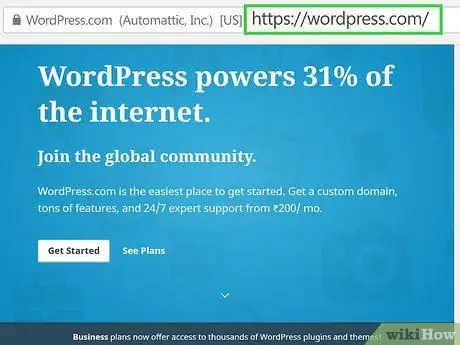
ধাপ 1. ওয়ার্ডপ্রেস খুলুন।
আপনার কম্পিউটারের ওয়েব ব্রাউজারের মাধ্যমে https://wordpress.com/ এ যান।
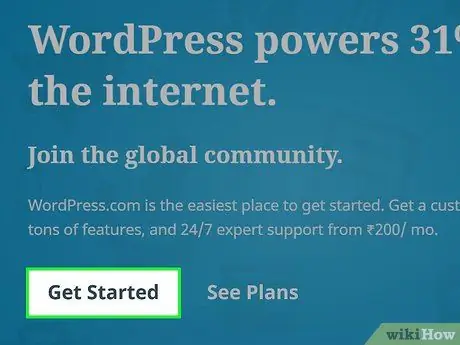
পদক্ষেপ 2. শুরু করুন ক্লিক করুন।
এই লিঙ্কটি পৃষ্ঠার উপরের ডানদিকে রয়েছে।
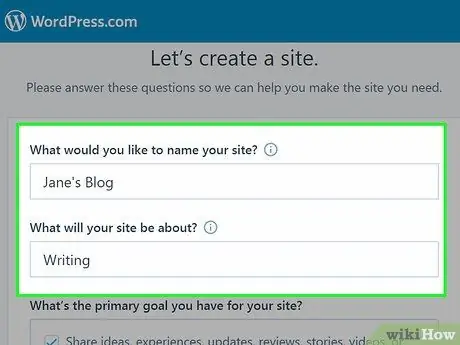
ধাপ 3. ব্লগ তৈরির ফর্ম পূরণ করুন।
নিম্নলিখিত ক্ষেত্রগুলিতে প্রয়োজনীয় তথ্য লিখুন:
- "আপনি আপনার সাইটের নাম কি রাখতে চান?” - এই ক্ষেত্রে আপনার ব্লগের নাম লিখুন।
- "আপনার সাইট কি সম্পর্কে হবে?” - একটি বিভাগে টাইপ করুন (এক কথায়), তারপর ড্রপ -ডাউন মেনুতে ব্লগের সাথে সংশ্লিষ্ট ক্যাটাগরির উপর ক্লিক করুন।
- “আপনার সাইটের জন্য আপনার প্রাথমিক লক্ষ্য কি?” - একটি ক্যাটাগরিতে টাইপ করুন (এক কথায়), তারপর ড্রপ -ডাউন মেনু থেকে আপনার ব্লগের সাথে সংশ্লিষ্ট ক্যাটাগরিতে ক্লিক করুন।
- "আপনি একটি ওয়েবসাইট তৈরি করতে কতটা আরামদায়ক?” - পৃষ্ঠার নিচের কোন একটি সংখ্যায় ক্লিক করুন।
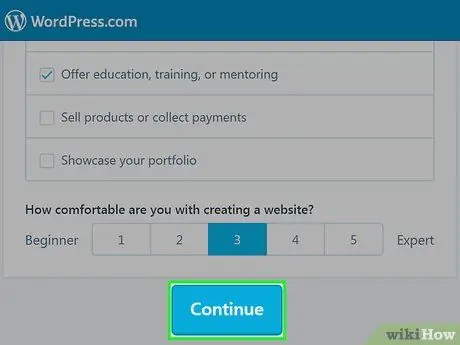
ধাপ 4. অবিরত ক্লিক করুন।
এটি পৃষ্ঠার নীচে।
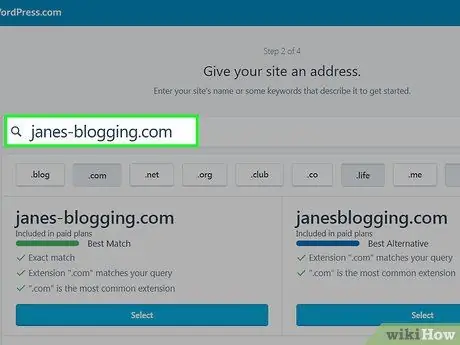
পদক্ষেপ 5. পছন্দসই ব্লগ ঠিকানা লিখুন।
উপরের টেক্সট ফিল্ডে, পছন্দসই ব্লগের URL নাম লিখুন।
URL- এ "www" বা ".com" উপাদান অন্তর্ভুক্ত করবেন না।
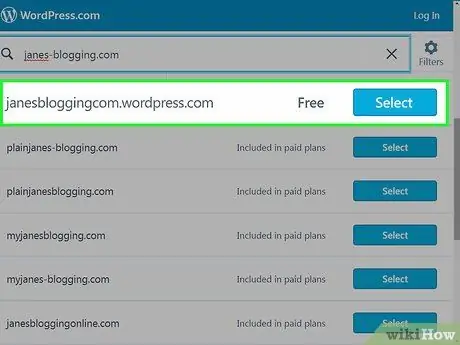
ধাপ 6. "ফ্রি" বিকল্পের পাশে নির্বাচন ক্লিক করুন।
এই বিকল্পটি পাঠ্য ক্ষেত্রের নীচে। এর পরে, আপনার ব্লগের জন্য একটি বিনামূল্যে ঠিকানা নির্বাচন করা হবে।
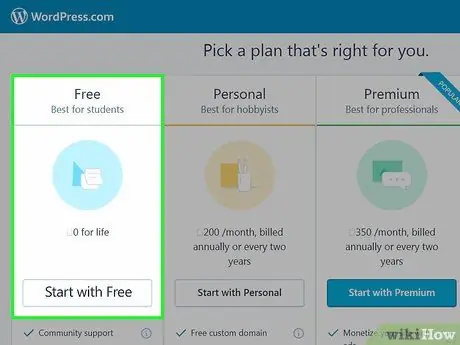
ধাপ 7. বিনামূল্যে সঙ্গে শুরু ক্লিক করুন।
এটি পৃষ্ঠার বাম দিকে। এর পরে আপনাকে অ্যাকাউন্ট তৈরির পৃষ্ঠায় নিয়ে যাওয়া হবে।
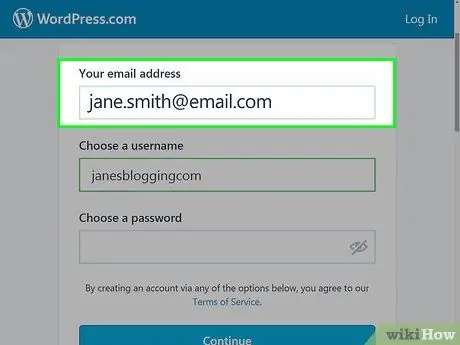
ধাপ 8. আপনার ইমেল ঠিকানা লিখুন।
"আপনার ইমেল ঠিকানা" পাঠ্য ক্ষেত্রে একটি অ্যাকাউন্ট তৈরি করতে আপনি যে ইমেল ঠিকানাটি ব্যবহার করতে চান তা টাইপ করুন।
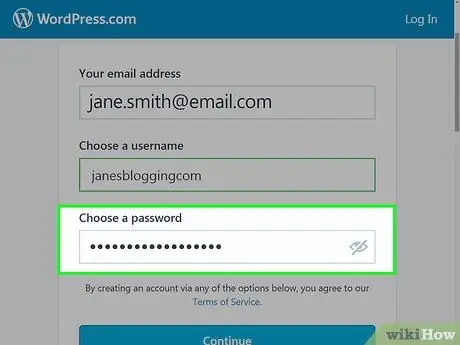
ধাপ 9. পাসওয়ার্ড লিখুন।
"একটি পাসওয়ার্ড চয়ন করুন" ক্ষেত্রে অ্যাকাউন্টের পাসওয়ার্ড টাইপ করুন।
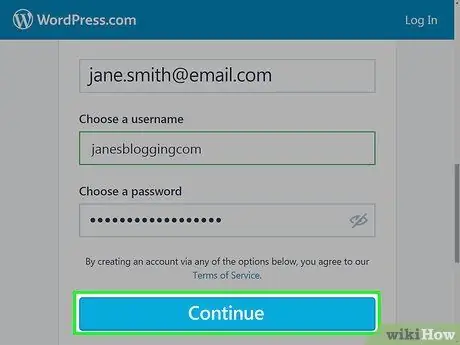
ধাপ 10. অবিরত ক্লিক করুন।
এটি পৃষ্ঠার নীচে একটি নীল বোতাম।
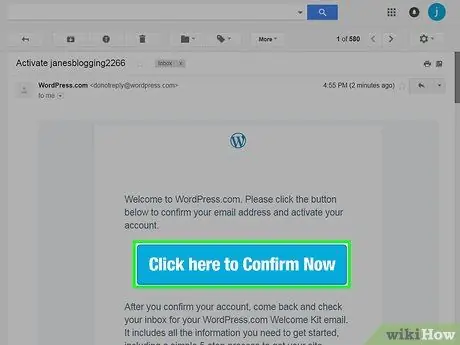
ধাপ 11. প্রবেশ করা ইমেল ঠিকানা নিশ্চিত করুন।
ওয়ার্ডপ্রেস অ্যাকাউন্টের বিবরণ সম্পূর্ণ করার জন্য অপেক্ষা করার সময়, এই পদক্ষেপগুলি অনুসরণ করুন:
- একটি নতুন ব্রাউজার ট্যাবে ওয়ার্ডপ্রেস ইনবক্স খুলুন।
- "ওয়ার্ডপ্রেস" থেকে "সক্রিয় [ব্লগ নাম]" বিষয় সহ ইমেলটিতে ক্লিক করুন।
- ক্লিক " এখনই নিশ্চিত করতে এখানে ক্লিক করুন "ইমেইলের মূল অংশে।
- পৃষ্ঠাটি লোড করা শেষ হলে ট্যাবটি বন্ধ করুন।
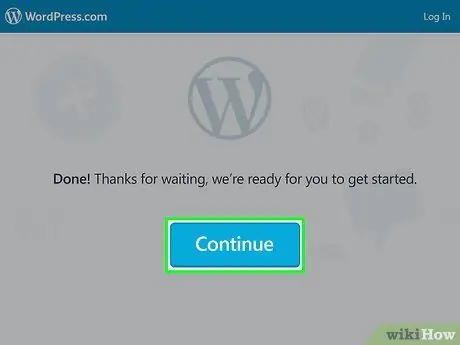
ধাপ 12. চালিয়ে যান ক্লিক করুন।
এই বোতামটি ওয়ার্ডপ্রেস অ্যাকাউন্ট তৈরিতে ব্যবহৃত মূল ট্যাবের মাঝখানে রয়েছে।
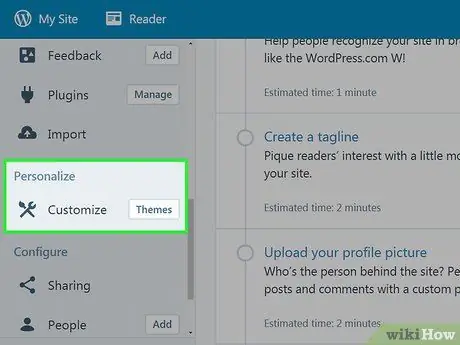
ধাপ 13. ব্লগে একটি থিম যোগ করুন।
থিম বিকল্পগুলি ব্লগের চেহারা নির্ধারণ করে। "কাস্টমাইজ করুন" বিভাগে স্ক্রোল করুন, "ক্লিক করুন" থিম ”, এবং ব্লগে আপনি যে থিমটি ব্যবহার করতে চান তা নির্বাচন করুন। আপনি ক্লিক করতে পারেন " এই নকশাটি সক্রিয় করুন " পৃষ্ঠার একেবারে উপরে.
আপনি বাটনে ক্লিক করতে পারেন " মুক্ত "পৃষ্ঠার উপরের ডান কোণে শুধুমাত্র বিনামূল্যে থিম দেখানো ফলাফল দেখতে।
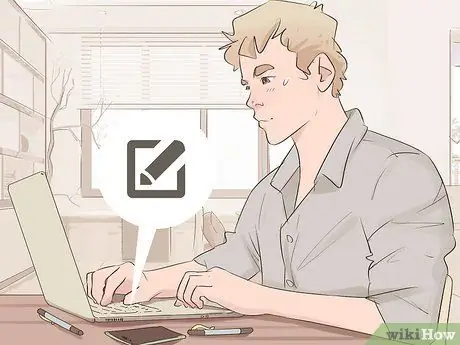
ধাপ 14. লেখা শুরু করুন।
আপনি "" ক্লিক করে আপনার প্রথম পোস্ট লেখা শুরু করতে পারেন লিখুন ”পোস্টের উইন্ডো প্রদর্শনের জন্য উইন্ডোর উপরের ডান কোণে। এই পর্যায়ে, আপনি ব্লগের জন্য সামগ্রী তৈরি করতে স্বাধীন।
3 এর অংশ 3: ব্লগারে একটি ব্লগ তৈরি করা
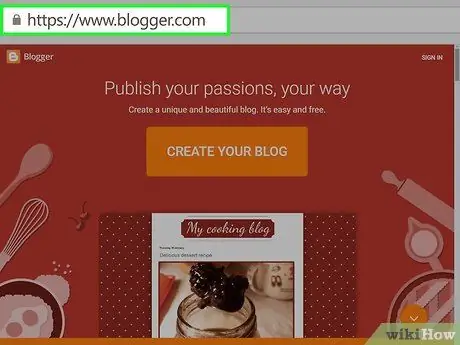
ধাপ 1. ব্লগার খুলুন।
আপনার কম্পিউটারের ওয়েব ব্রাউজারের মাধ্যমে https://www.blogger.com/ এ যান।
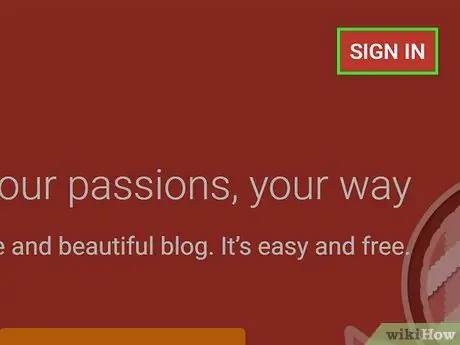
পদক্ষেপ 2. সাইন ইন ক্লিক করুন।
এটি পৃষ্ঠার উপরের ডানদিকে রয়েছে।
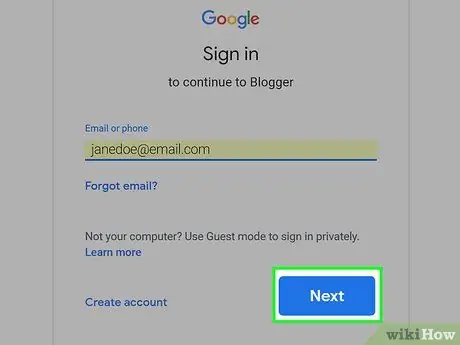
পদক্ষেপ 3. একটি গুগল অ্যাকাউন্ট ব্যবহার করে সাইন ইন করুন।
আপনার ইমেল ঠিকানা লিখুন, ক্লিক করুন " পরবর্তী ", পাসওয়ার্ড লিখুন, এবং" বোতামটি ক্লিক করুন পরবর্তী ”.
আপনার যদি Google অ্যাকাউন্ট না থাকে, তাহলে চালিয়ে যাওয়ার আগে একটি তৈরি করুন।
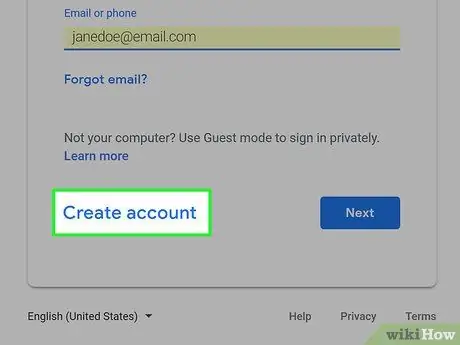
ধাপ 4. একটি Google+ প্রোফাইল তৈরি করুন ক্লিক করুন।
এটি পৃষ্ঠার বাম পাশে একটি নীল বোতাম।
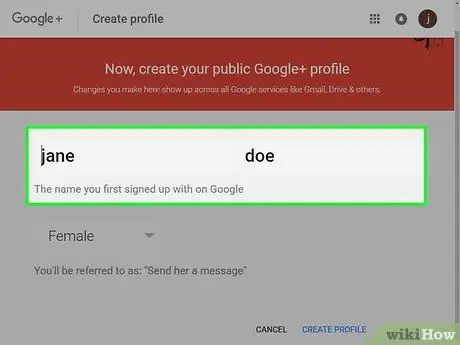
পদক্ষেপ 5. একটি নাম লিখুন।
পৃষ্ঠার শীর্ষে পাঠ্য ক্ষেত্রগুলিতে আপনার প্রথম এবং শেষ নাম লিখুন।
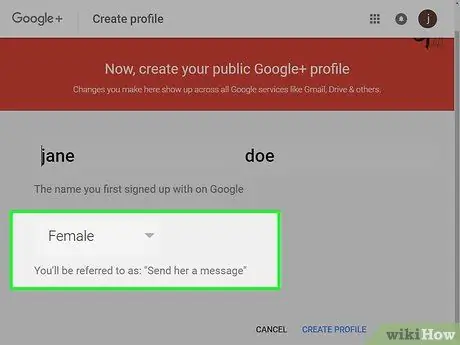
ধাপ 6. একটি লিঙ্গ চয়ন করুন।
লিঙ্গ ড্রপ-ডাউন বক্সে ক্লিক করুন এবং লিঙ্গটি ক্লিক করুন যা আপনি ব্লগের জন্য ব্যবহার করতে চান।
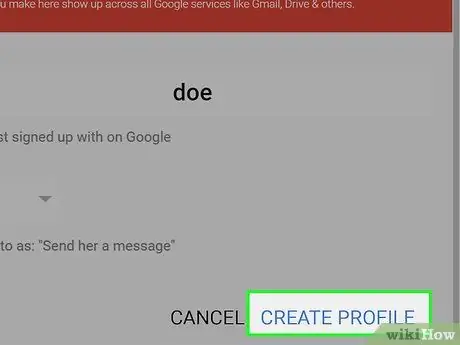
ধাপ 7. প্রোফাইল তৈরি করুন -এ ক্লিক করুন।
এটি পৃষ্ঠার নীচে।
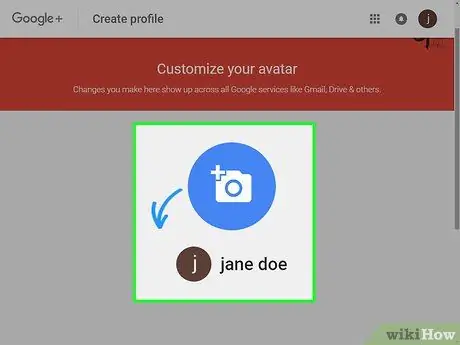
ধাপ 8. ছবি যোগ করুন
বর্তমানে প্রদর্শিত ছবিতে ক্লিক করুন, “ক্লিক করুন একটি ছবি আপলোড করুন "যখন অনুরোধ করা হবে, তখন আপনি আপনার কম্পিউটারে যে ছবিটি ব্যবহার করতে চান তা খুঁজে বের করুন এবং ডাবল ক্লিক করুন। আপনি বাটনে ক্লিক করতে পারেন " সংরক্ষণ " অবিরত রাখতে.
আপনি ক্লিক করতে পারেন " স্কিপ "এই সেগমেন্টের নীচে পরে ছবি যোগ করতে।
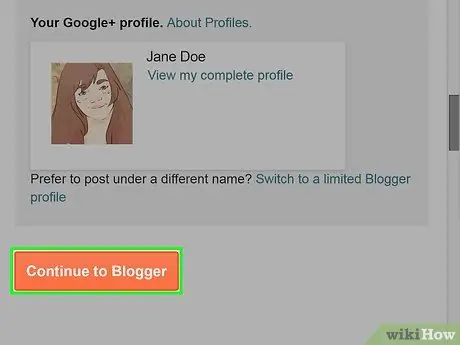
ধাপ 9. ব্লগারে অবিরত ক্লিক করুন।
এই বিকল্পটি পৃষ্ঠার নীচে রয়েছে।
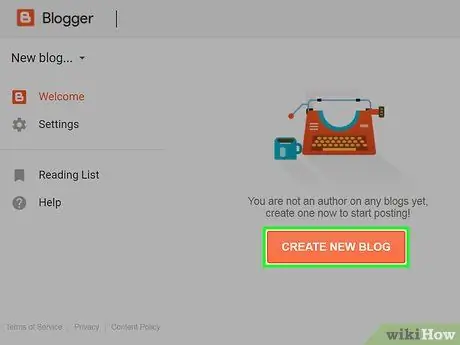
ধাপ 10. CREATE NEW BLOG এ ক্লিক করুন।
এটি পৃষ্ঠার মাঝখানে।
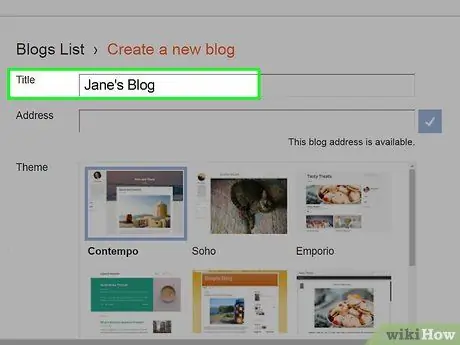
ধাপ 11. ব্লগের শিরোনাম/নাম লিখুন।
"শিরোনাম" কলামে ব্লগের শিরোনাম টাইপ করুন।
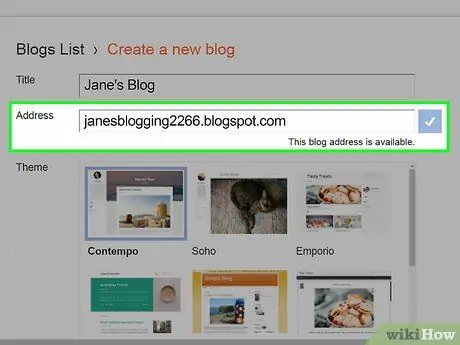
ধাপ 12. একটি ব্লগ ঠিকানা নির্বাচন করুন।
"ঠিকানা" ক্ষেত্রটিতে আপনি যে ব্লগটি ব্যবহার করতে চান তার ঠিকানা টাইপ করুন, তারপর ড্রপ-ডাউন মেনুতে তার নীচে প্রদর্শিত ঠিকানায় ক্লিক করুন।
যদি গুগল নির্দেশ করে যে প্রবেশ করা ঠিকানাটি ইতিমধ্যে ব্যবহার করা হয়েছে, তাহলে আপনাকে একটি ভিন্ন ঠিকানা নির্বাচন করতে হবে।

ধাপ 13. একটি ব্লগ থিম চয়ন করুন
"থিম" তালিকায় পছন্দসই থিমটি ক্লিক করুন।
থিমগুলি আপনার ব্লগের চেহারা নির্ধারণ করে।
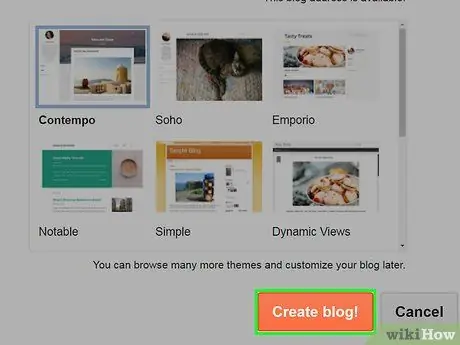
ধাপ 14. ব্লগ তৈরি করুন ক্লিক করুন
এটা জানালার নীচে।
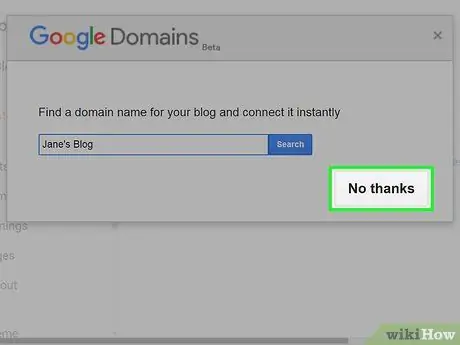
ধাপ 15. অনুরোধ করা হলে না ধন্যবাদ ক্লিক করুন।
এর পরে, আপনাকে ব্লগ ড্যাশবোর্ড পৃষ্ঠায় নিয়ে যাওয়া হবে।
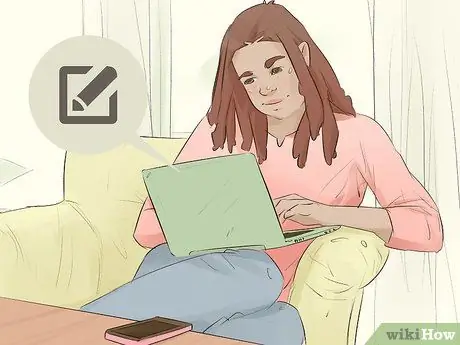
ধাপ 16. লেখা শুরু করুন।
বাটনে ক্লিক করুন " নতুন পোস্ট "একটি নতুন পোস্ট উইন্ডো খুলতে পৃষ্ঠার শীর্ষে। এই পর্যায়ে, আপনি ব্লগের জন্য সামগ্রী তৈরি করতে স্বাধীন।
পরামর্শ
- খবর আপলোড করার আগে বা তথ্য সম্পর্কিত বিষয়গুলি সর্বদা কঠোরভাবে পরীক্ষা করুন।
- অনেকেই তাদের মোবাইল ডিভাইসে ব্লগ পড়া উপভোগ করেন। নিশ্চিত করুন যে আপনার ব্লগ সাইটে একটি মোবাইল সংস্করণ রয়েছে যা স্মার্টফোন এবং ট্যাবলেট প্রদর্শনের জন্য অপ্টিমাইজ করা হয়েছে।
- আপনার ব্লগের জন্য একটি কৌশল নির্ধারণ করুন এবং খুঁজে বের করুন যে আপনাকে "কালজয়ী" বিষয়বস্তু (সর্বদা প্রাসঙ্গিক তথ্য সহ) বা সংবাদ-ভিত্তিক সামগ্রী যা স্বল্পমেয়াদে উচ্চ আকর্ষণ আছে, কিন্তু দ্রুত অপ্রাসঙ্গিক তথ্য হয়ে উঠতে পারে তা খুঁজে বের করুন।
- আপনি যদি একটি ব্যবসায়িক ব্লগ চালাতে চান, কিন্তু আপনার ব্যক্তিগত লেখার দক্ষতায় আত্মবিশ্বাসী নন, তাহলে পোস্ট লেখার জন্য একজন পেশাদার লেখক নিয়োগ করুন।
- সামগ্রী আপলোডে সামঞ্জস্য প্রদর্শন করুন। উদাহরণস্বরূপ, প্রতি সোমবার, বুধবার এবং শুক্রবার নতুন সামগ্রী আপলোড করার চেষ্টা করুন।
সতর্কবাণী
- আপনি যে ব্লগটি পরিচালনা করেন তা যদি সবাইকে পড়তে দেয় তবে অন্যের গোপনীয়তাকে আক্রমণ করে এমন সামগ্রী আপলোড করবেন না। যদি কোনো তথ্য ব্যক্তিগত হয়, অন্তত ব্যক্তির শেষ নাম দেখাবেন না, অথবা ব্যক্তির জন্য ছদ্মনাম তৈরি করবেন না। এছাড়াও, তাদের অনুমতি ছাড়া অন্য মানুষের ব্যক্তিগত ছবি আপলোড করবেন না।
- কঠোর মন্তব্যের জন্য প্রস্তুত থাকুন, বিশেষ করে যদি আপনি একটি সংবেদনশীল বিষয়ে ব্লগিং করেন।
- অযাচিত মনোযোগের জন্য সতর্ক থাকুন। আপনার সম্পূর্ণ নাম, অবস্থান বা অন্যান্য সনাক্তকারী গুণাবলীর মতো ব্যক্তিগত তথ্য শেয়ার করবেন না।
- মনে রাখবেন যে আপনি যা আপলোড করেন তা অন্যরা দেখতে পারে তাই কতটা তথ্য শেয়ার করা হয়েছে সে সম্পর্কে সতর্ক থাকুন। এছাড়াও, কিছু দেশে ব্লগ পোস্ট সমালোচনা বা সরকারের উপর "আক্রমণ" হিসাবে বিবেচিত হতে পারে এবং আপনাকে গুরুতর সমস্যায় ফেলতে পারে। অতএব, বিজ্ঞতার সাথে আপনার ব্লগ সামগ্রী তৈরি করুন এবং আপলোড করুন।






